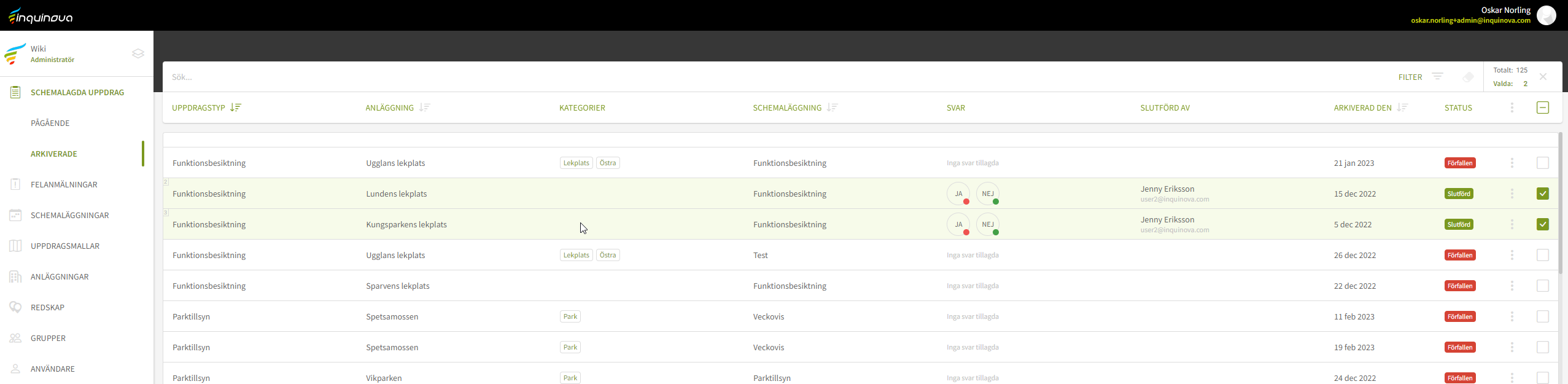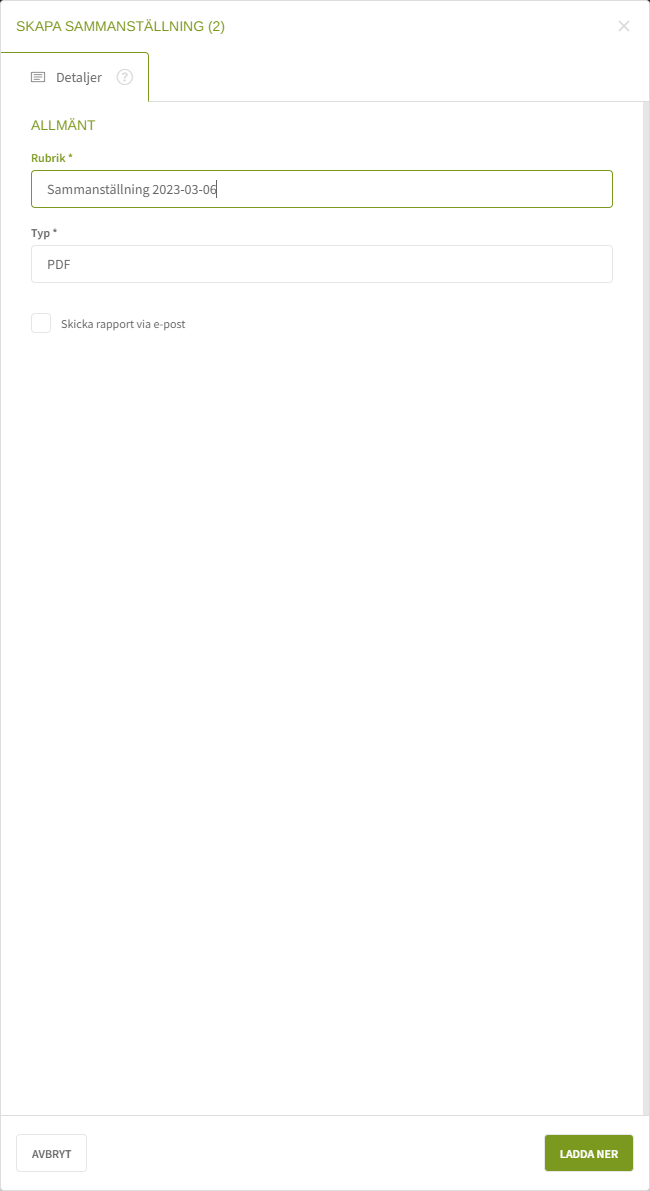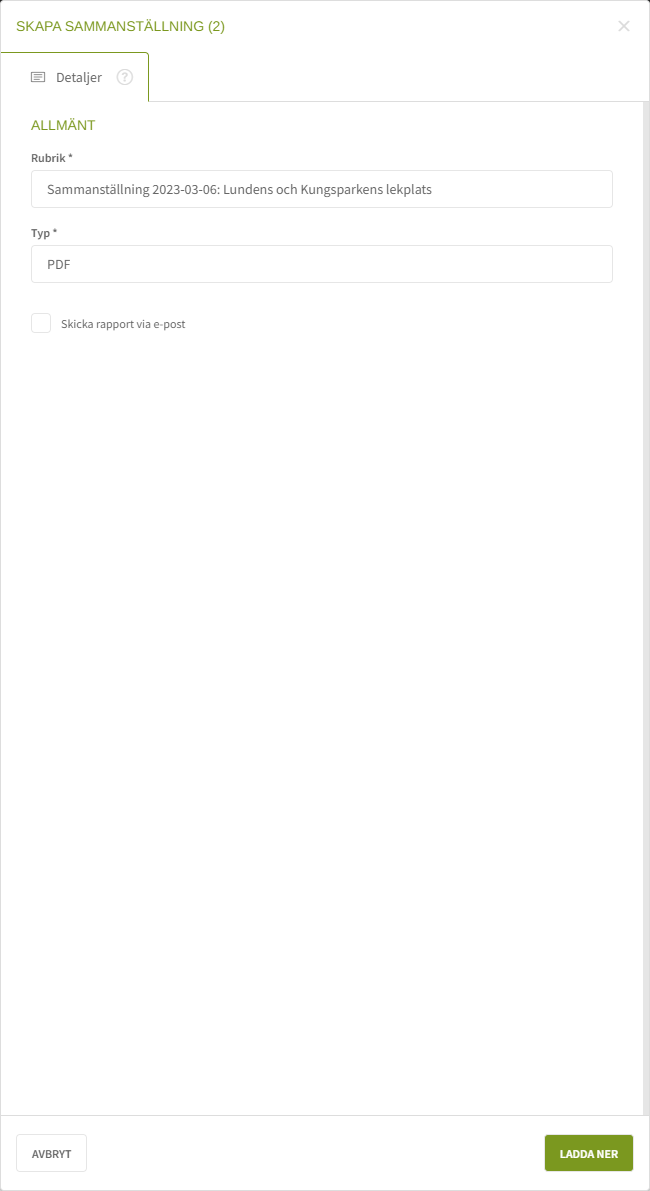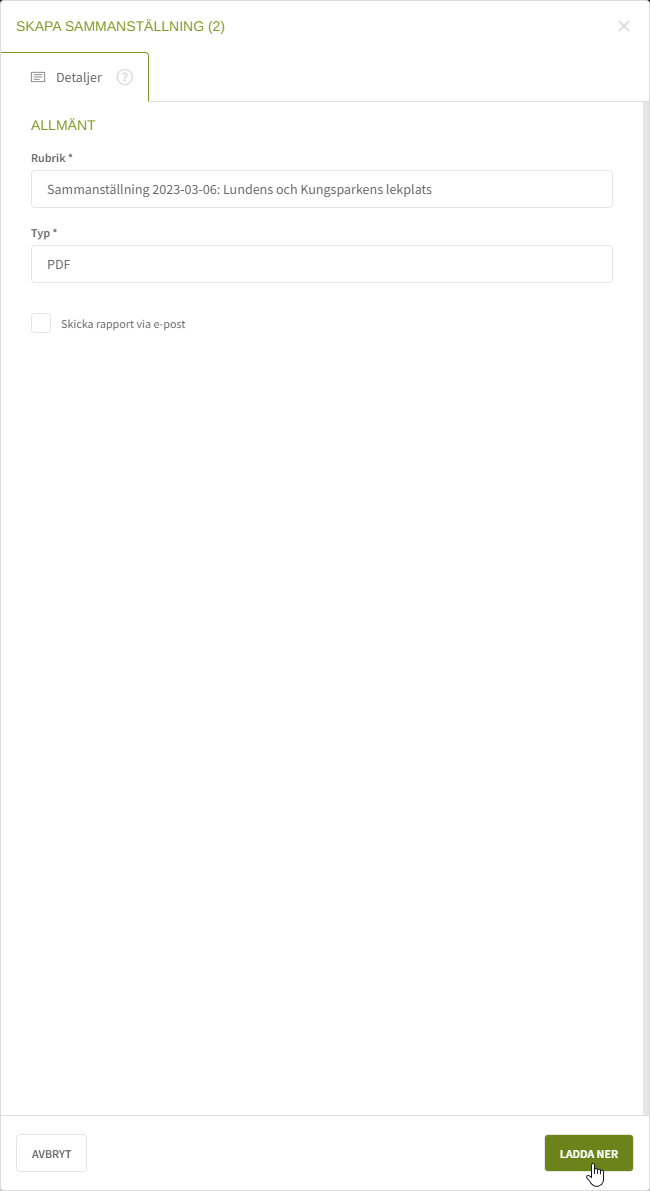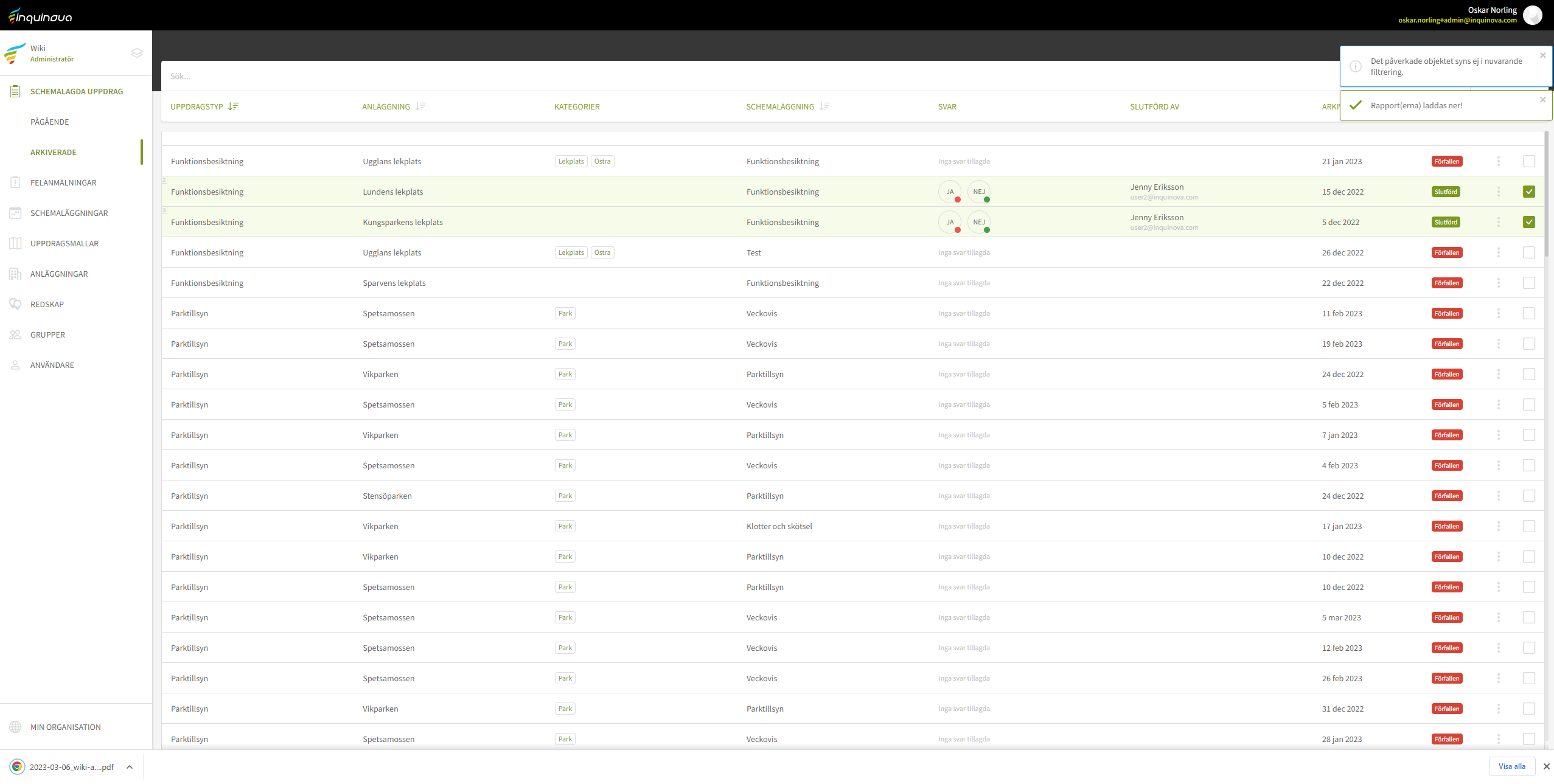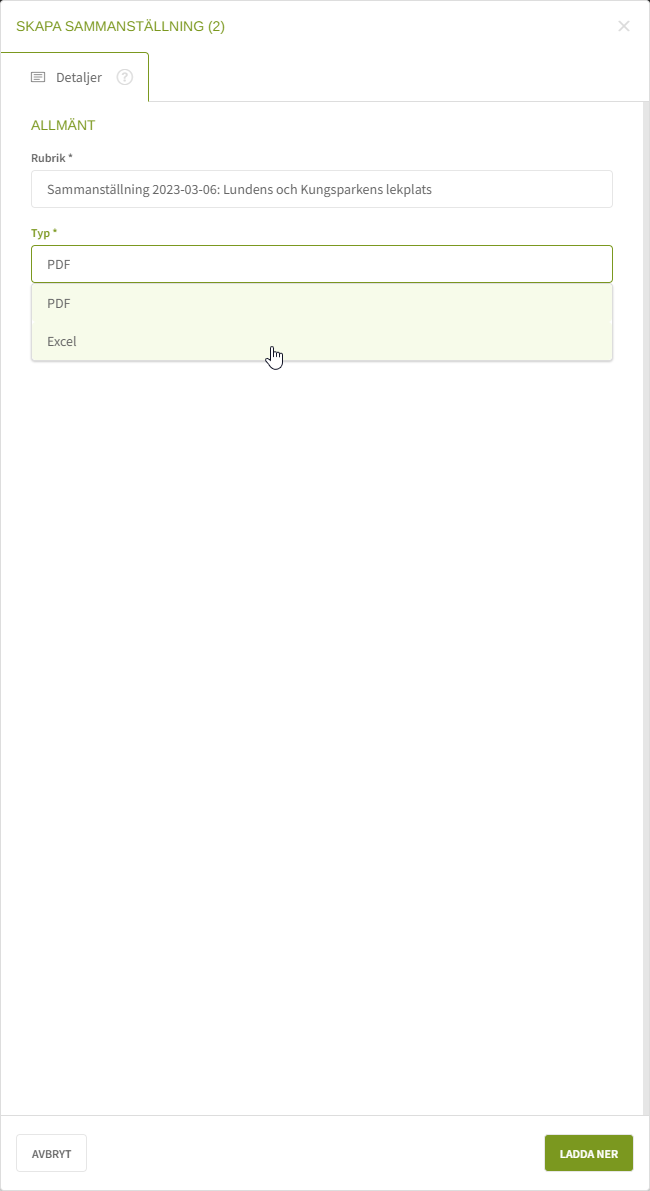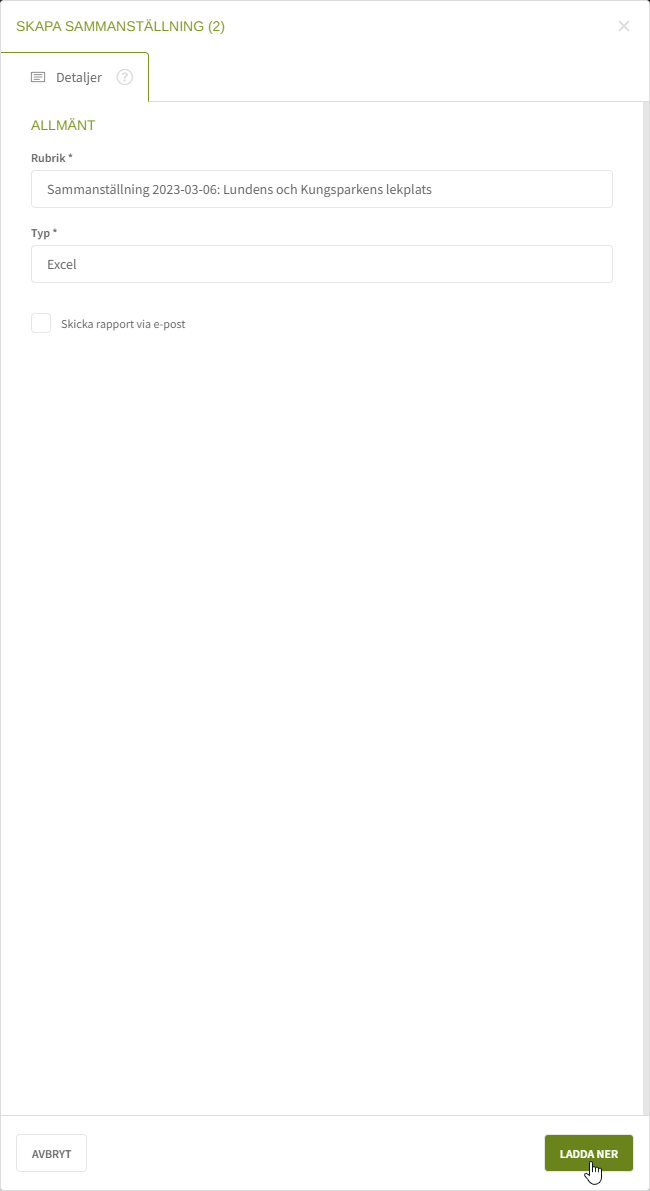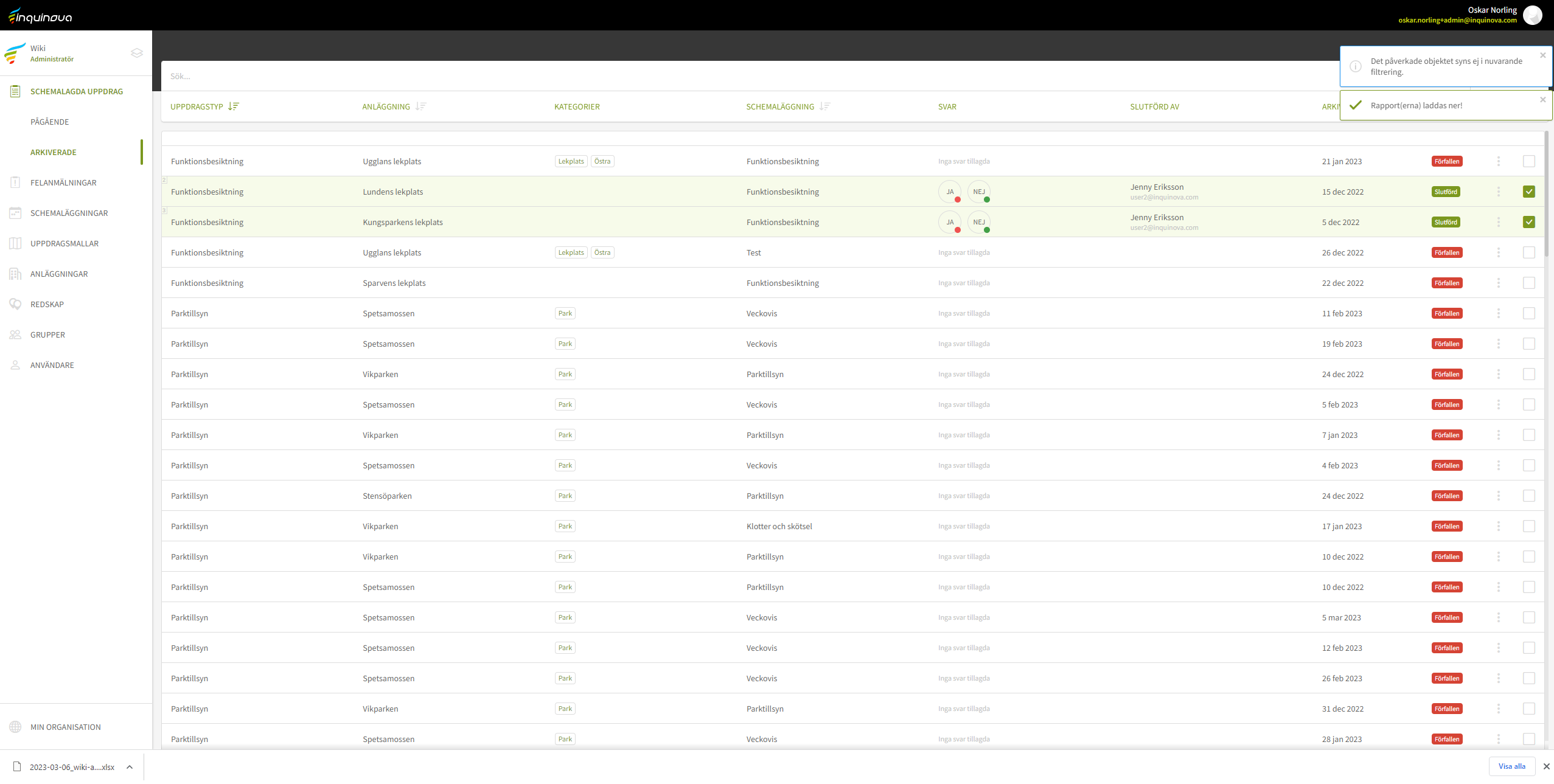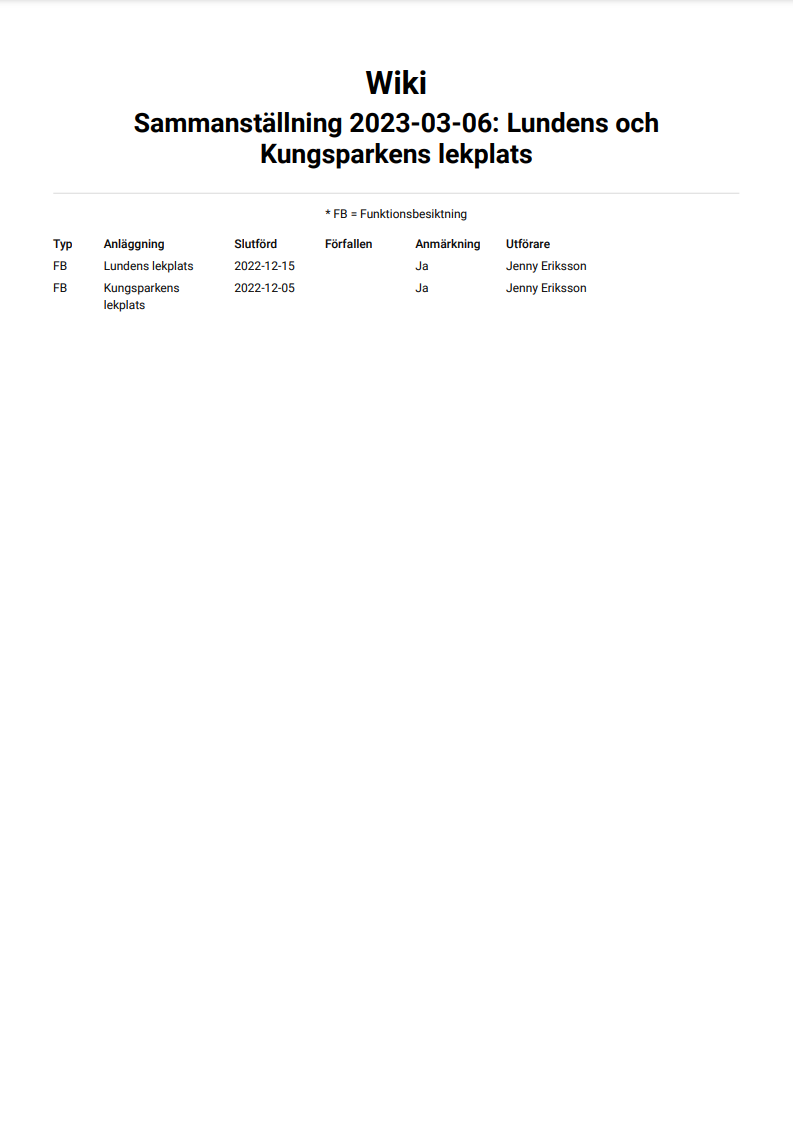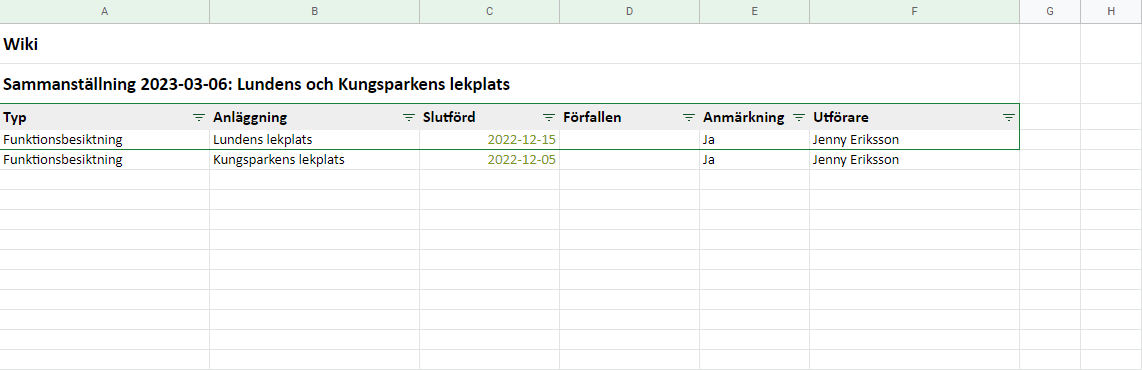- Navigera till menyvalet
Schemalagda uppdrag Arkiverade - Bocka i
de uppdrag du vill skapa en sammanställande rapport av (Fig. 1) - Klicka på
och sedan på Skapa sammanställning (Fig. 2) - Ändra rubrik i fältet Rubrik vid behov (Fig. 4)
Om du vill skapa en PDF-rapport
- Klicka på
Ladda ner eller fortsätt längre ner i guiden under "Om du vill maila rapporten" (Fig. 5) - Rapporten är nu nedladdad på din dator (Fig. 6)
Om du vill skapa en Excel-rapport
- Klicka i fältet Typ (Fig. 7)
- Välj "Excel"
- Klicka på
Ladda ner eller fortsätt längre ner i guiden under "Om du vill maila rapporten" (Fig. 8) - Rapporten är nu nedladdad på din dator (Fig. 9)
Om du vill maila rapporten
Se Maila sammanställande rapport
- Klicka på
- Rapporten i PDF (Fig. 10), rapporten i Excel (Fig. 11)